1,在基础形状区域里选择球形,拖曳它到工作区域中
- 接着,在工具栏中选择雕刻工具,点击扁平笔刷。
- 设定尺寸和强度分别为30和20,开始雕刻,从底部的区域开始雕刻,越往上越降低强度,最终降低为10。
- 保存这个模型。
创建草莓的叶子。 选择雕刻工具中的移动笔刷,设定尺寸和强度为20,如下图所示,用移动笔刷来雕刻这个多边形。
- 选择雕刻工具中的,标准笔刷,设定尺寸和强度为10,确保选中了“+”。
- 使用这个笔刷,在中间区域创造叶子中间的结点。
- 选择移动笔刷,设定尺寸和硬度为20,垂直雕刻这个结点。
- 在选择区域中使用“多边形选择”工具,选中结点的顶端。
- 在选中了所有的多边形之后,选择“工具”中的挤压工具,设定长度为14.09,点击应用。
选择扁平笔刷,设定强度为73,使用它让叶子变得更加形象。
使用笔刷重塑叶子
完成之后,准备将3D模型的G代码发送至3D打印机。
选择在雕刻工具中的遮掩笔刷(S+K),设定尺寸和强度分别为59和20。使用在除了叶子以外的所有区域。确保选择了“-”。
选择膨胀笔刷,热键为S+I,设定尺寸和强度分别为3和79,确保选择了“-”,用这个笔刷在草莓周身创造草莓的黑点。
打印
在selfcad中建模之后,生成G代码用于打印。 3D打印,热键为ALT+P,选择文件,选择你的3d打印机类型,或者创建一个新的3d打印机。
在选择完3d打印机之后,学习如何生成G代码,用于3d打印
给草莓上颜色
| 
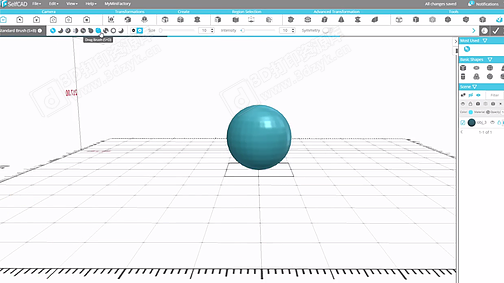
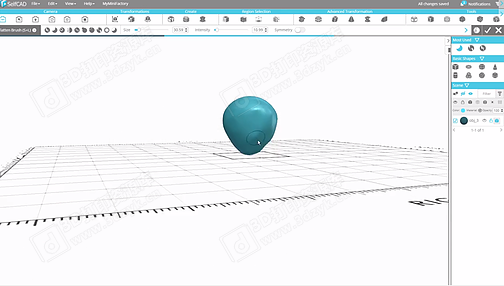
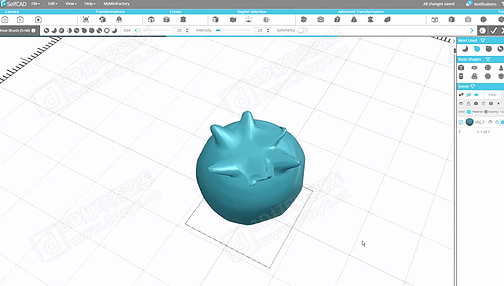
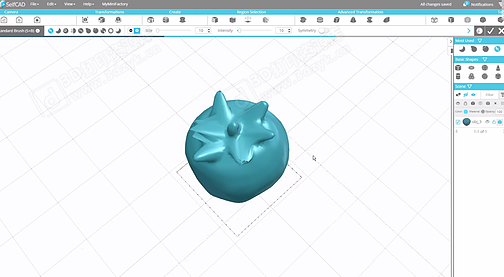
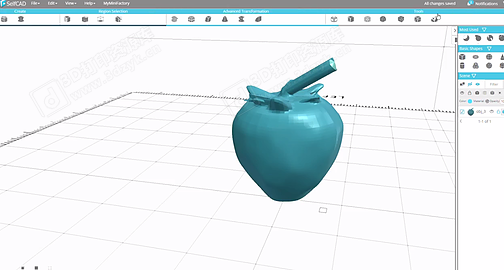
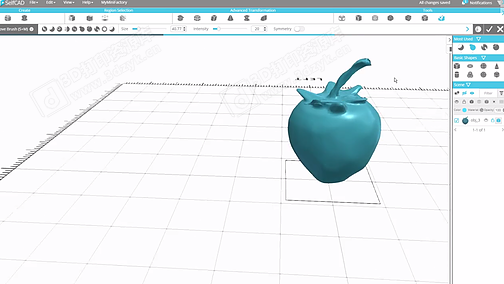
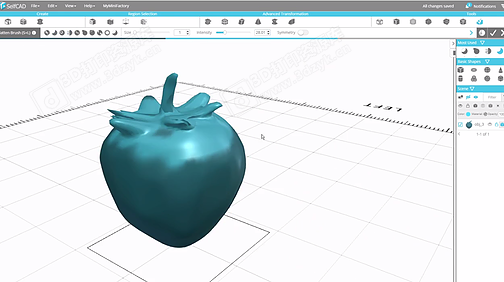
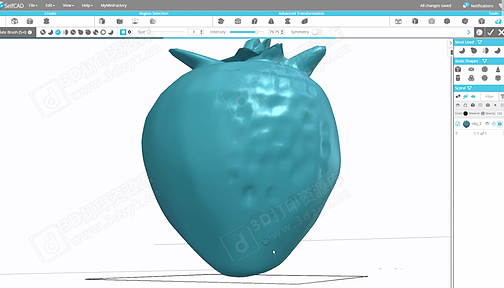
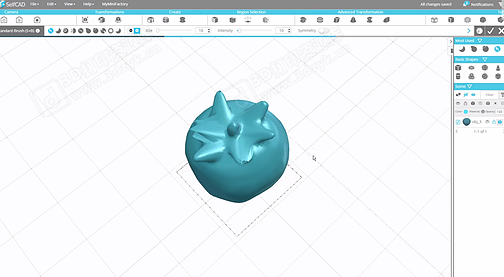
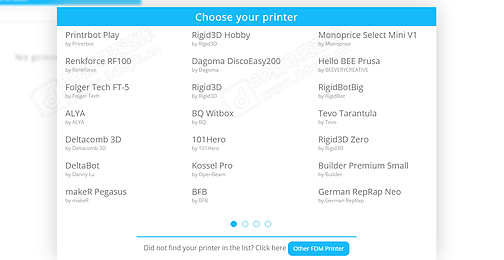

















你可能喜欢
人工智能与3D打印技术结合,实现小型核反应
最新《Nature》:动态界面3D打印
石墨烯增强混凝土能否推动可持续建筑? UVA
杜克大学:新型无溶剂3D打印材料,可用于医
推荐课程
神奇的3D打印
SLA3D打印工艺全套培训课程 - 软件篇
3D打印月球灯视频教程 包括完整贴图建模流
【原创发布】Cura软件修改二次开发定制视频